Ibland blir det nödvändigt att uppdatera versionen av telefonen eller tabletten, och då kommer användaren att fråga: "Men hur man gör det?" Den senaste versionen behövs för att anpassa telefonen till nya applikationer. Vanligtvis informerar enheten dig när uppdateringen är tillgänglig, men dessa meddelanden kan fodras. Om du vet exakt vilken uppdatering är tillgänglig, och du vill få det så snart som möjligt, följ vårt steg för steghantering.
Gör en säkerhetskopia av data för att uppdatera Android på telefonen
Uppdateringen av Android-operativsystemet görs vanligtvis utan incident, men det finns en liten chans att ett misslyckande kan uppstå i enheten. Som en försiktighetsåtgärd skapar du en säkerhetskopia av viktig information (kontakter, bilder) och överför den till en bärare.

Öppna "inställningarna" för systemet för att uppdatera Android på telefonen
De flesta enheter kan göra det via huvudmenyn eller meddelandepanelen.
Uppdatering är endast möjlig via en smartphone, men det finns ett undantag. Du kan också ställa in den senaste versionen via Samsung Kies-programmet på datorn. Laddning startar automatiskt när enheten är ansluten till datorn via USB-port.
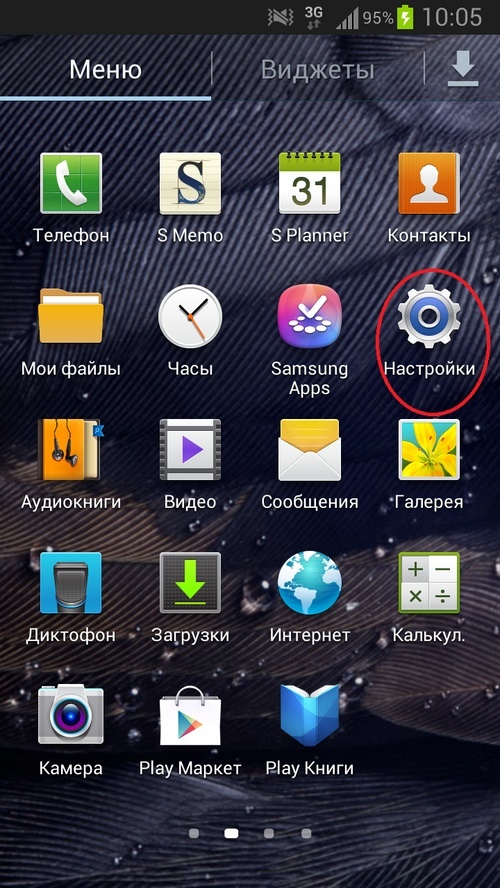
Öppna informationen "Om telefon" för att uppdatera Android
Bläddra igenom listan med inställningar till botten och i systemavsnittet, välj "Om telefon" eller "Hjälp".
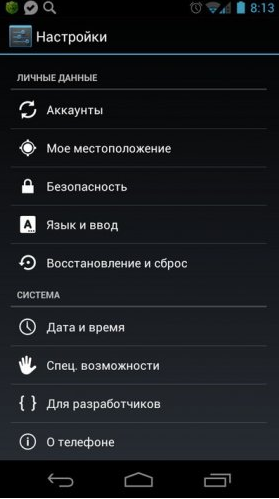
Välj alternativet "Systemuppdatering" för att uppdatera Android på telefonen
Menyn kan skilja sig från olika enheter. Kanske är det här alternativet markerat med dig som "programuppdatering". Här kan du också känna igen din nuvarande version av Android. 
Klicka på "Kontrollera uppdatering" för att uppdatera Android
Telefonen kommer att ange om du är tillgänglig alla uppdateringar. Det beror på tillverkaren av smarttelefonen, liksom din mobiltjänstleverantör. Om uppdateringen är tillgänglig på din enhet, blir du uppmanad att installera den. Välj "Ja", och systemet börjar nedladdning och installera programvara.
Telefonen kan kräva en internetanslutning med Wi-Fi för att söka efter uppdateringar. Vi rekommenderar också att du kan ladda ner programvara utan att stänga av Wi-Fi, eftersom filstorleken kan vara stor. 
Klicka på "Starta om och installera" för att installera Android
När du har slutfört nedladdningen av den nya versionen måste smarttelefonen startas om för att installera programvaran. Det kommer att göra det oanvändbart i några minuter.
Anslut laddaren så att batteriet är laddat under installationsprocessen. Ibland hänger telefonen och slår inte på. I det här fallet måste du tvingas starta om enheten. För att göra detta, tryck samtidigt på strömbrytaren och justera volymen.
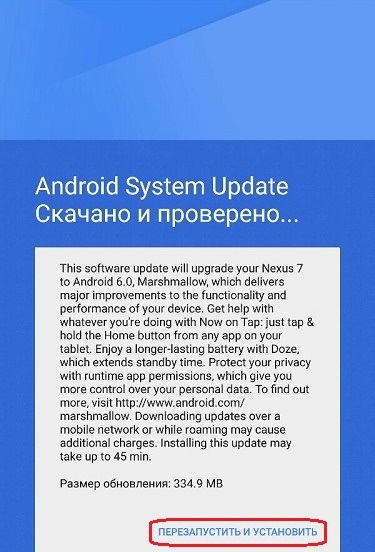
Kanske kommer vi att avsluta den detaljerade guiden för att uppdatera Android-versionen. Vi hoppas att nästa gång du självklart klara av den här enkla uppgiften.






























